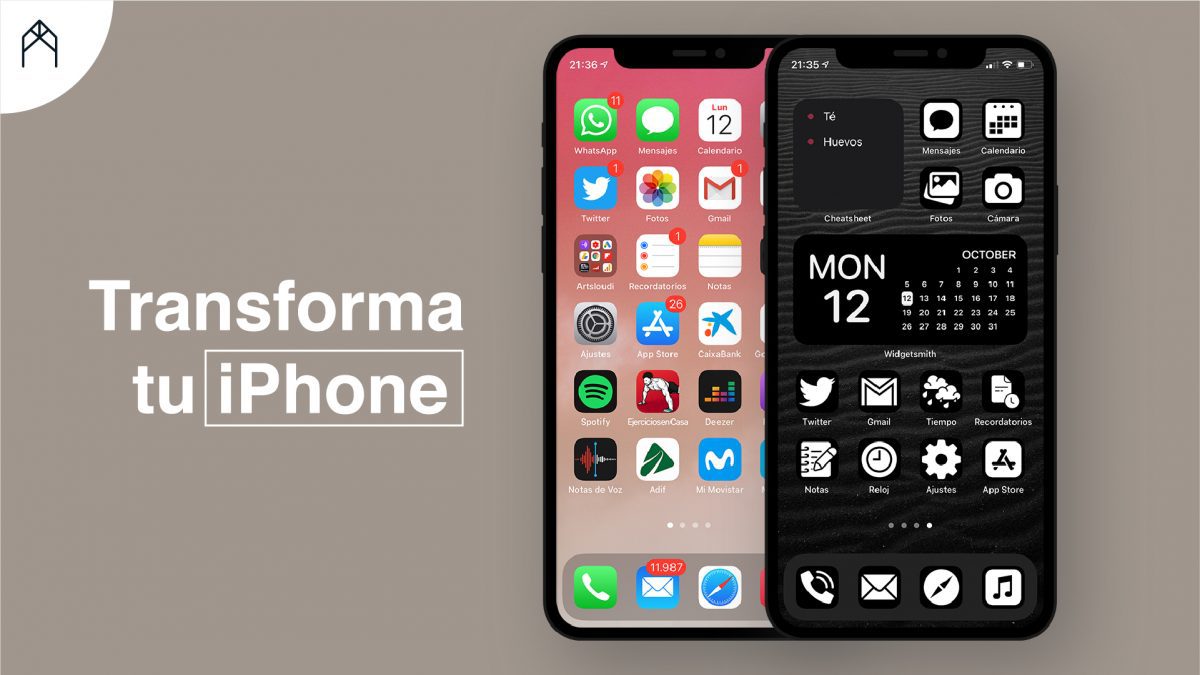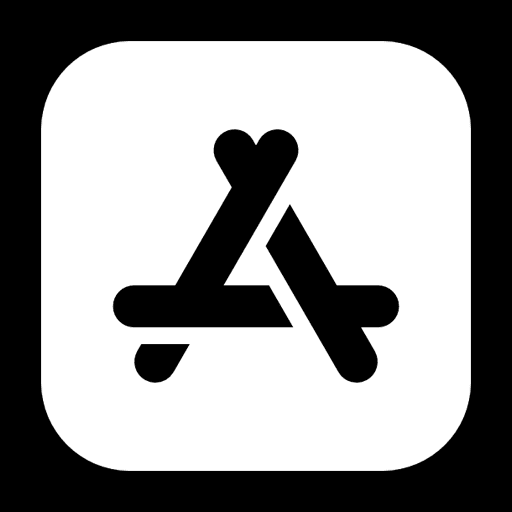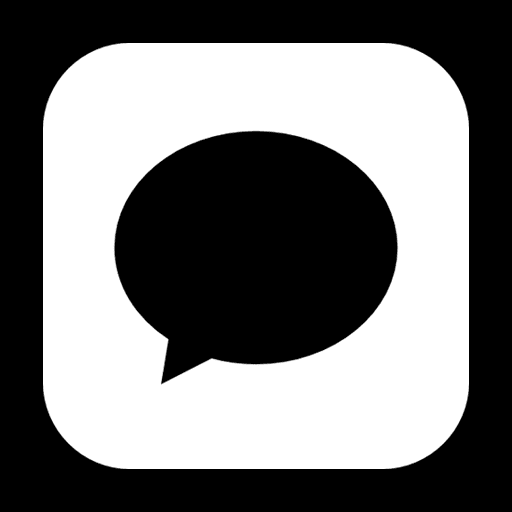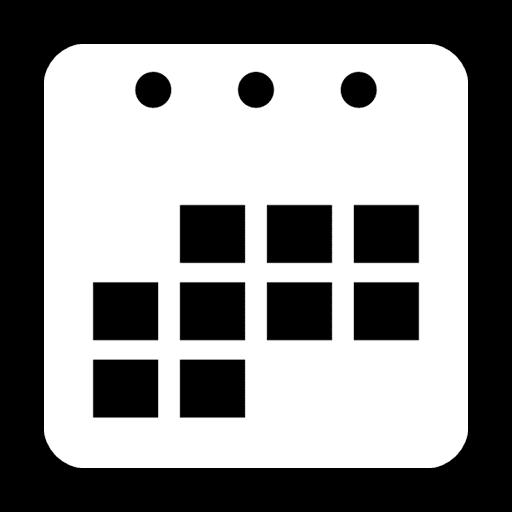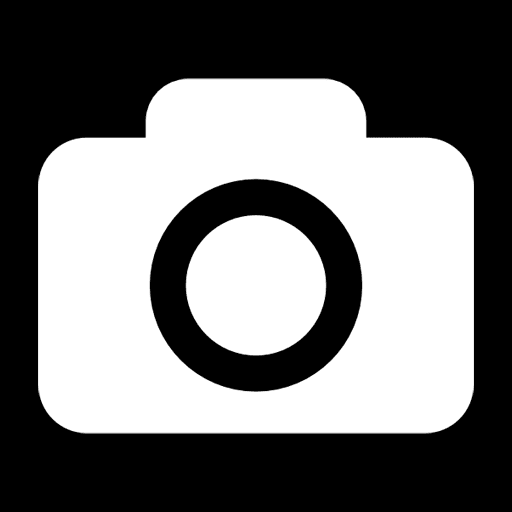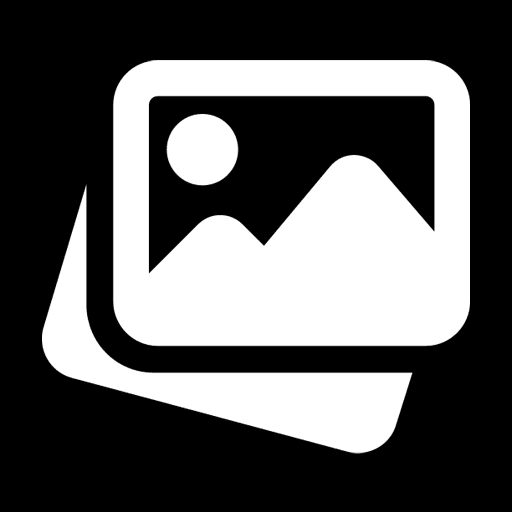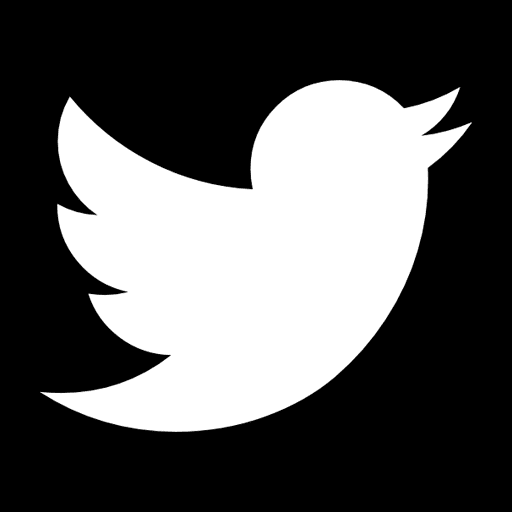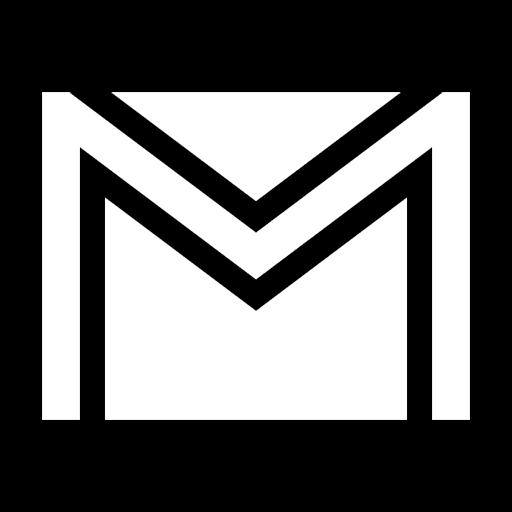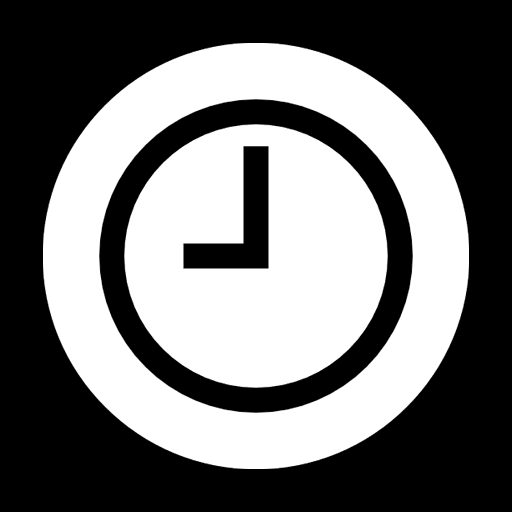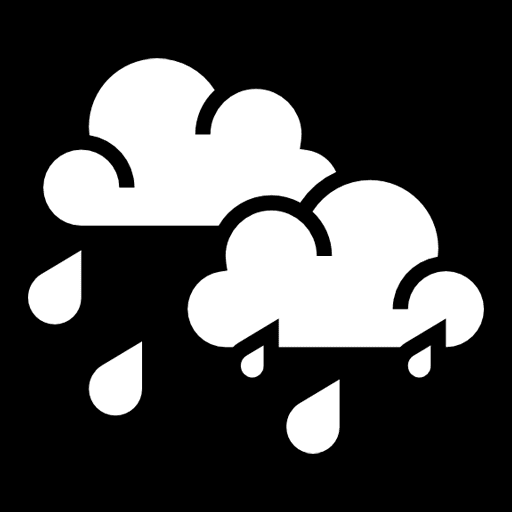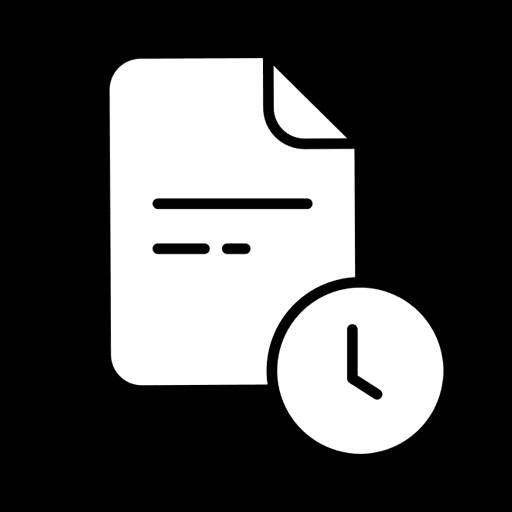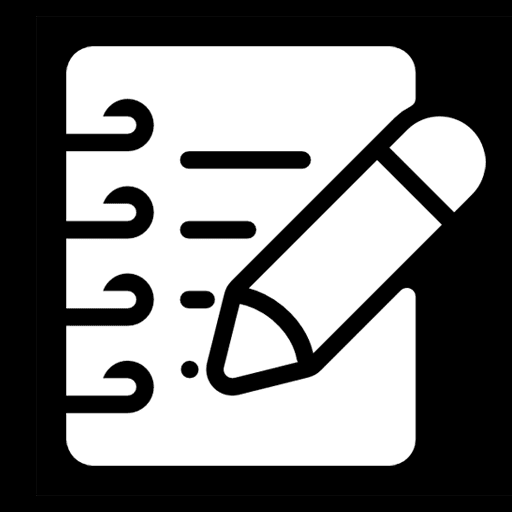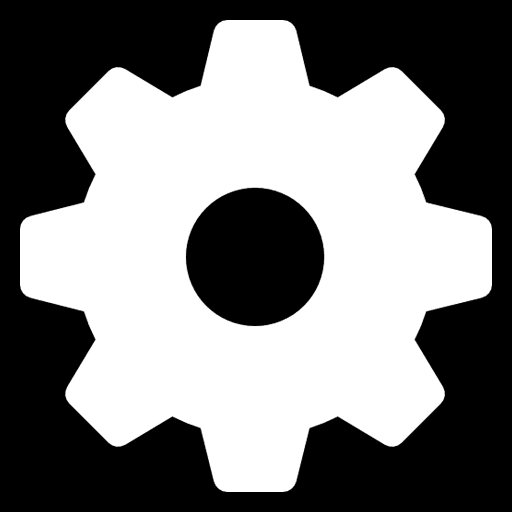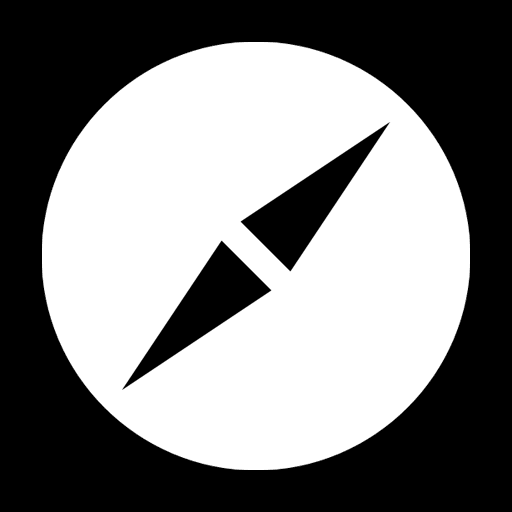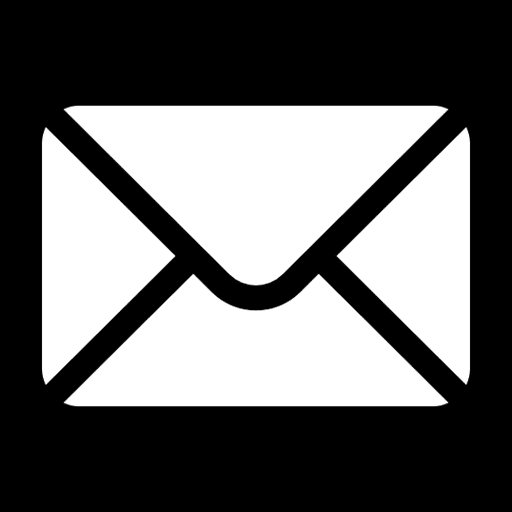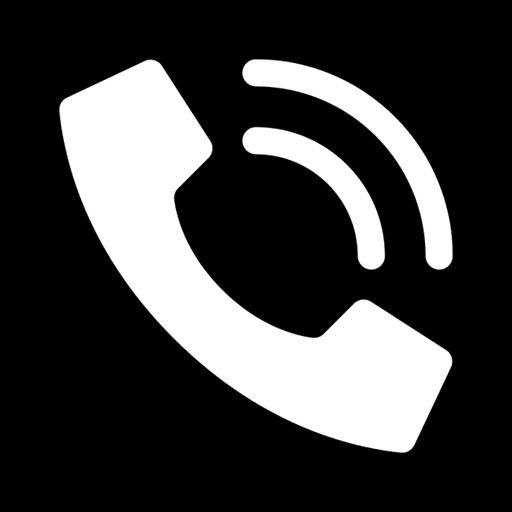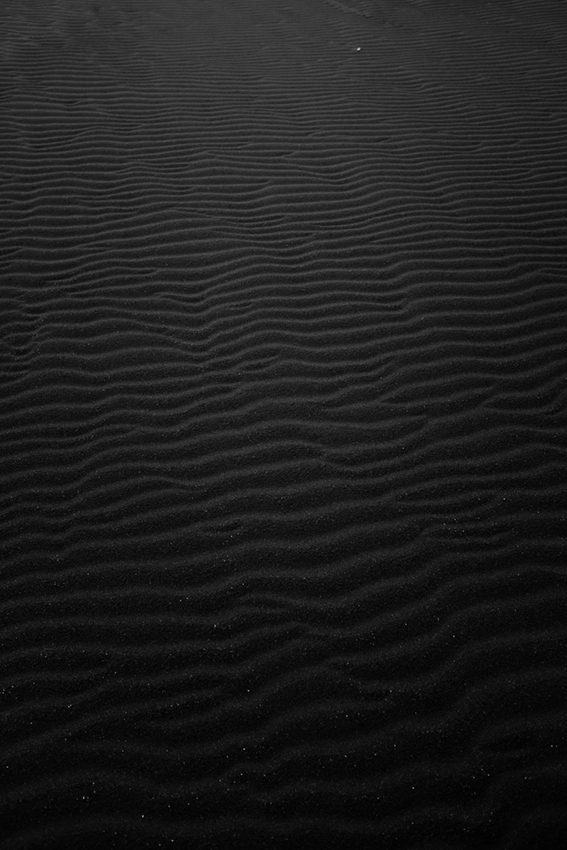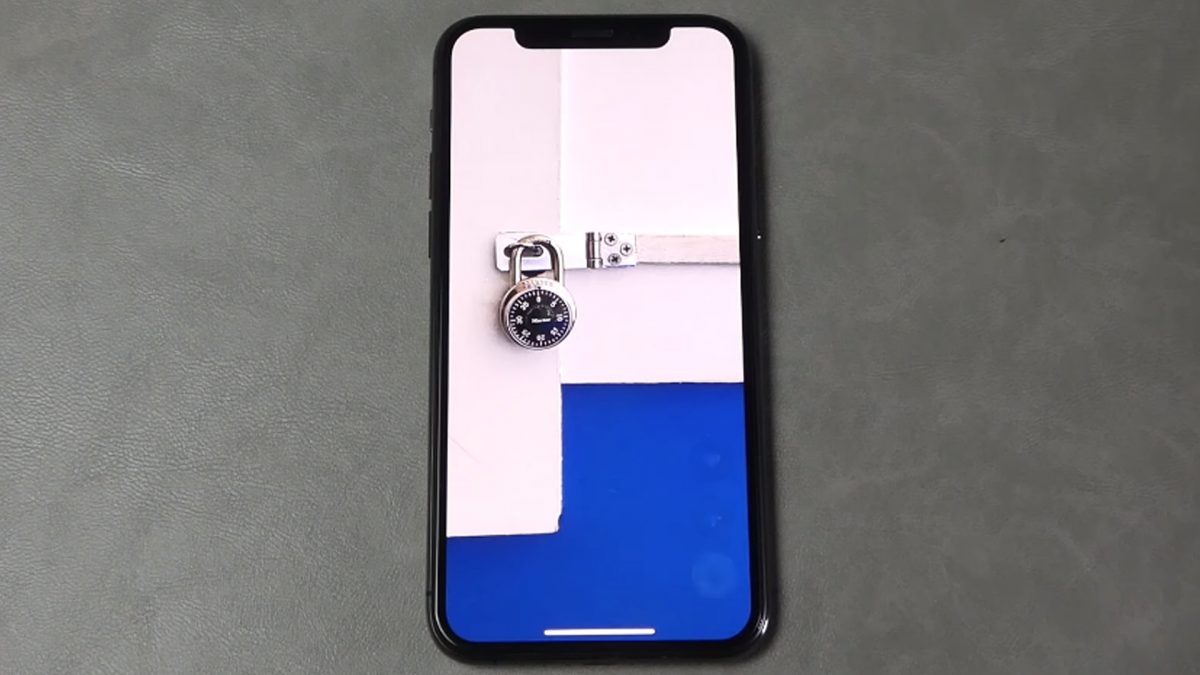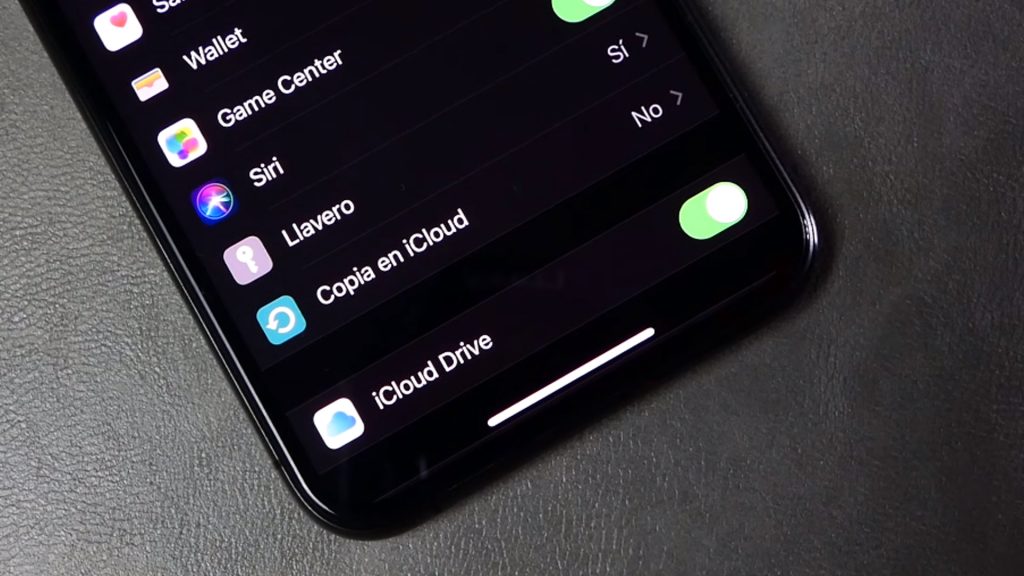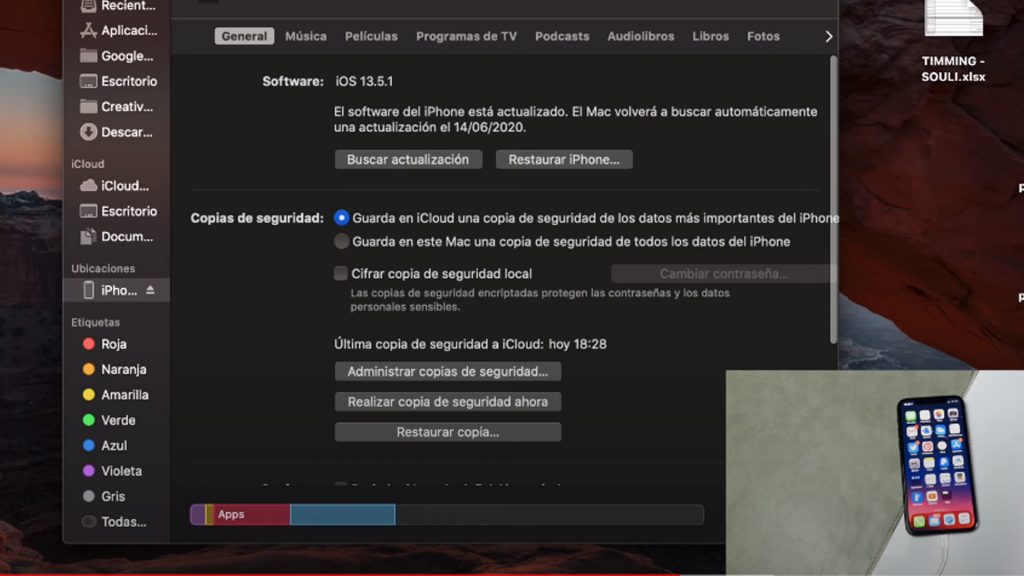La gran novedad de este 2020 si de lanzamientos se habla, se trata sin lugar a dudas del nuevo iPhone 12 de Apple. La compañía de la manzana ha presentado a poco más de un año de su último lanzamiento, el nuevo modelo de iPhone 12 en su versión estándar, mini, Pro y Pro Max. La principal innovación en estos dispositivos, es que todas sus variantes son compatibles con la conectividad 5G. Si bien el desarrollo de esta tecnología de conexión aún está en proceso y no todos los países del mundo tienen aún la posibilidad de acceder a esta red, puede ser una buena inversión a futuro si se proyecta tener el iPhone 12 a largo plazo.
Ahora bien, es cierto que obtener estos smartphones implica contar con un buen presupuesto ya que no son nada económicos. Por este motivo, es importante poner en la balanza y analizar si es realmente urgente cambiar tu iPhone por la última versión de Apple y más aún, el modelo más potente. En este enlace podrás ver cuáles son las principales diferencias entre el iPhone 11 y el iPhone 12, pero en este artículo voy a contarte en qué se distingue el iPhone 12 Pro y Pro Max de su modelo anterior.
Diseño
En este aspecto la diferencia entre las versiones más potentes del iPhone 11 y el 12 es bastante notable. Al igual que en el modelo estándar, los iPhone 12 Pro y Pro Max ya no tienen los laterales curvos que presentan todos los modelos desde el lanzamiento del iPhone 6. A partir del 12, Apple decidió regresar a la forma cuadrada, lo que recuerda mucho a modelos más antiguos como el 4 o el 5. Esto marca la diferencia con respecto a los iPhone 11 Pro y Pro Max que presentan sus bordes ligeramente redondeados.
Cámaras
Las cámaras del iPhone 11 Pro y Pro Max presentaron una gran diferencia de calidad con respecto a modelos anteriores. Por este motivo sigue siendo uno de los mejores smartphones en el mercado para tomar fotografías muy profesionales. Si por el momento prefieres ahorrar un poco de dinero, puedes esperar para obtener el iPhone 12 Pro o Pro Max. Sin embargo, estos últimos claramente ofrecen una mejora en la cámara que puede influir en tu decisión de renovar tu teléfono por el más nuevo.
El nuevo iPhone 12 Pro y Pro Max incorporan nuevas tecnologías como la ProRAW que permite un mejor control de las imágenes y además, en materia de video, cuentan con la tecnología Dolby Vision. Todo esto implica una gran mejora en la calidad de las imágenes, principalmente en las sacadas en la oscuridad gracias a que también posee modo noche y Deep Fusion.
El iPhone 12 Pro y también el Pro Max se destacan con respecto a modelos anteriores por incluir el sensor Lidar, una novedosa tecnología que mejora notablemente las fotos y videos de baja luminosidad y la experiencia en realidad aumentada.
Pantallas
En cuanto a las pantallas, aquí es otro punto donde presentan diferencias. El iPhone 12 Pro tiene una pantalla de 6.1 pulgadas mientras que el Pro Max tiene una de 6.7. Ambas con Retina Super XDR y con algunas diferencias de píxeles a favor del Pro Max. Los dos presentan pantallas más grandes que el iPhone 11 Pro y Pro Max.
Sin embargo, los cuatro modelos tienen soporte HDR, tecnología True Tone, Haptic Touch y un brillo de hasta 1200nits.
Hardware
Otra diferencia entre el iPhone 12 Pro y Pro Max con respecto a sus modelos equivalentes del iPhone 11, es que presentan la novedad del chip A14. Ambos tienen opciones de almacenamiento en 128GB, 256gb Y 512GB. Esto es toda una novedad con respecto al iPhone 11 Pro, que comenzaba su almacenamiento desde 64 GB. El iPhone 12 Pro comienza desde los 128GB de almacenamiento y esto no ha influido en el precio del producto. También se destacan por una forma de carga inalámbrica novedosa en los iPhone hasta el momento, por lo que estos últimos modelos no traen cargador tradicional y presentan un sistema de carga MagSafe, algo que no poseen los iPhone 11 Pro y Pro Max.
En resumen…
Si bien las diferencias entre el iPhone 12 Pro y Pro Max con sus equivalentes modelos de iPhone 11 parecen muy pequeñas, lógicamente al ser un modelo más nuevo presentarán algunas mejoras con respecto al anterior. Principalmente si hablamos de la evolución de las cámaras. Si estás dudando en cambiar tu iPhone 11 Pro y Pro Max por el último lanzamiento, debes evaluar qué importancia tiene para tí la calidad de la cámara de tu teléfono. Por otro lado, si piensas invertir en un iPhone 12 Pro o Pro Max con la idea de tenerlo durante varios años, el cambio será muy positivo ya que se trata del primer smartphone que es compatible con la conectividad 5G, algo que ya llegó, y ha llegado para quedarse. Sin dudas es la conectividad del futuro.
A pesar de todos estos cambios, es importante destacar que el iPhone 11 Pro y Pro Max sigue siendo un excelente modelo con una gran potencia, uno de los mejores del mercado, por lo que si aún no estás en condiciones de destinar gran parte de tu presupuesto en un nuevo teléfono, puedes quedarte tranquilo, ya que seguramente lo será por bastante tiempo más.